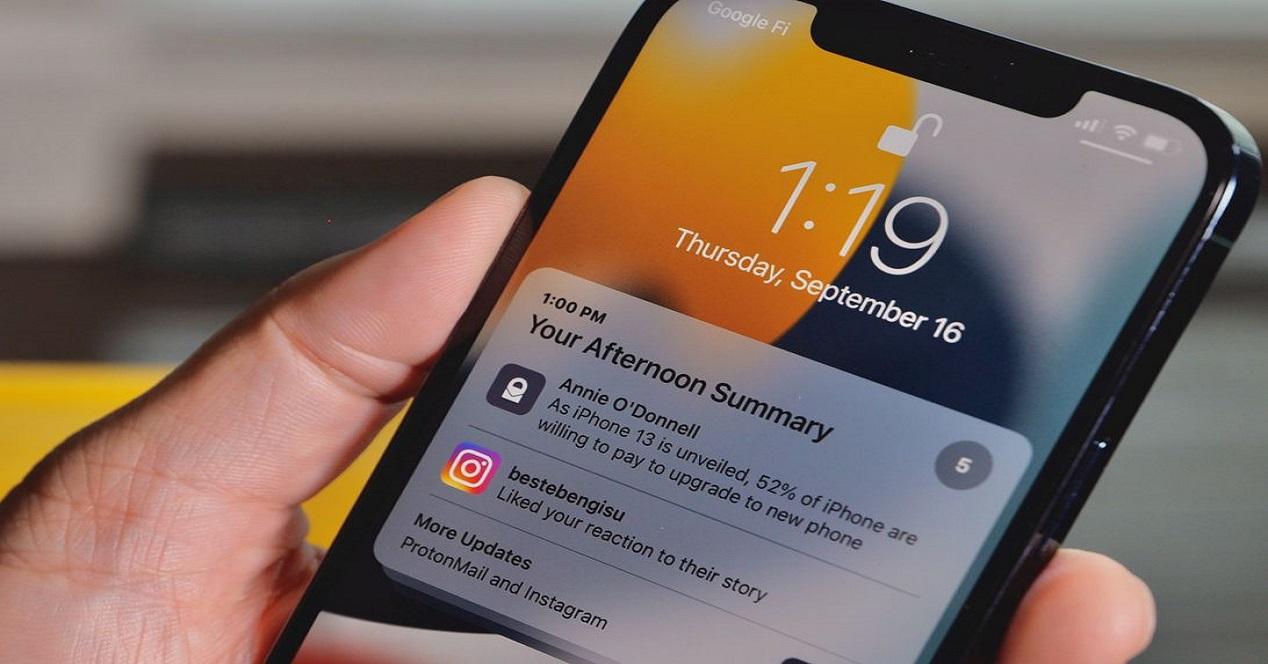En el día a día se reciben en el iPhone o el iPad muchas notificaciones. Desde el mensaje que te ha enviado un amigo a través de un servicio de mensajería, o incluso el aviso de Netflix de que se ha estrenado una serie que te puede interesar. El problema es que en muchos casos se puede encontrar una sensación realmente caótica a la hora de tener un gran número de notificaciones. Es por ello que Apple instauró una función de resumen de notificaciones para poder tener un acceso mucho más rápido a todas las notificaciones más importantes para ti, haciendo uso de la inteligencia artificial.
Qué es el resumen de notificaciones
Como hemos comentado anteriormente, las notificaciones son realmente importantes en cualquier dispositivo. En este caso Apple trata de mejorar este aspecto del software de manera constante y se debe destacar en este caso el resumen de notificaciones que oferta la compañía a todos los usuarios que cumplan sus requisitos. Es por ello que con esta característica no tendrás que tener notificaciones atosigándote de manera constante en tu iPhone o tu iPad. En este caso el resumen te va a permitir ponerte al día cuando mejor te convenga al poder personalizarlo como veremos. El resumen siempre se ordena de manera prioritaria.
Esto hace que se implique de manera directa la inteligencia artificial en las notificaciones. El sistema será capaz de saber qué aplicaciones son las más importantes para ti y es por ello que se mostrarán prioritariamente las notificaciones que sean importantes. Por ejemplo, si visitas mucho las redes sociales, estas estarán en el top de visionado.
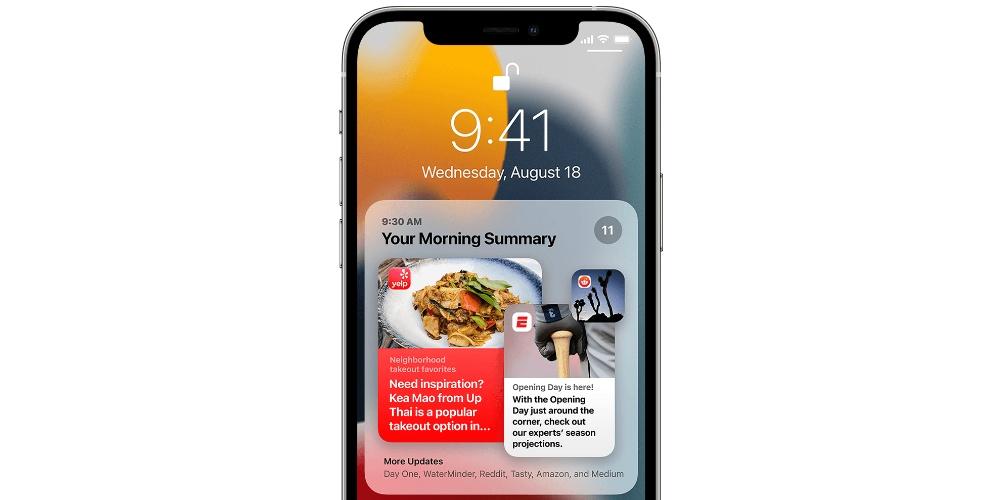
Requisitos a cumplir para usarlo
Uno de los primeros aspectos a tener en cuenta es que es una característica que requiere de una versión concreta de software. Es por ello que se impone como requisito que se debe tener instalado en el iPhone o el iPad la versión de iOS 15 o iPadOS 15, aunque también se admiten versiones superiores. Esto se debe a que esta es una característica de las notificaciones que se agregó a partir de iOS 15. En el caso de que se tenga una versión inferior, no se van a poder encontrar estas características entre los ajustes de las notificaciones.
Más allá de esto, no hay un requisito como tal en lo que se dice del propio hardware. Es cierto que es una característica que está limitada a los iPhone y los iPad. No se puede hacer uso de esta en un Mac, por ejemplo, pero tampoco en un Apple Watch. Si bien, es en un iPhone donde puede tener mucho más sentido el hecho de tener un resumen de notificaciones, ya que es donde se consultan prácticamente a diario. Además, al estar conectado de manera directa con el Apple Watch, al final se va a poder tener también esta función de manera indirecta cuando se trabaja con las notificaciones.
¿Es personalizable?
Obviamente, para que una característica que se integra en el sistema operativo sea finalmente adecuada, debe cumplir algunos requisitos que son básicos. El principal es la posibilidad de realizar la personalización. Como veremos mucho más adelante se va a poder realizar una personalización de las aplicaciones que entran dentro del resumen de las aplicaciones. En este caso lo vital es elegir aquellos servicios que más te pueden llegar a interesar, sobre todo si cuentas con muchas aplicaciones instaladas. De manera general, esto hace que se tenga una gran cantidad de notificaciones en el día a día, y es por ello que el resumen de notificaciones siempre debe estar completamente personalizado.
Como hemos comentado anteriormente, el resumen de notificaciones agrupa una gran cantidad de avisos de todos los servicios que cuentas instalados. Pero lo importante es cuando se reciben todas estas notificaciones. Otro aspecto de la personalización que se va a encontrar entre la configuración es la hora concreta a la que va a aparecer en el centro de notificaciones esta agrupación. De esta manera lo que se consigue es tener un control absoluto
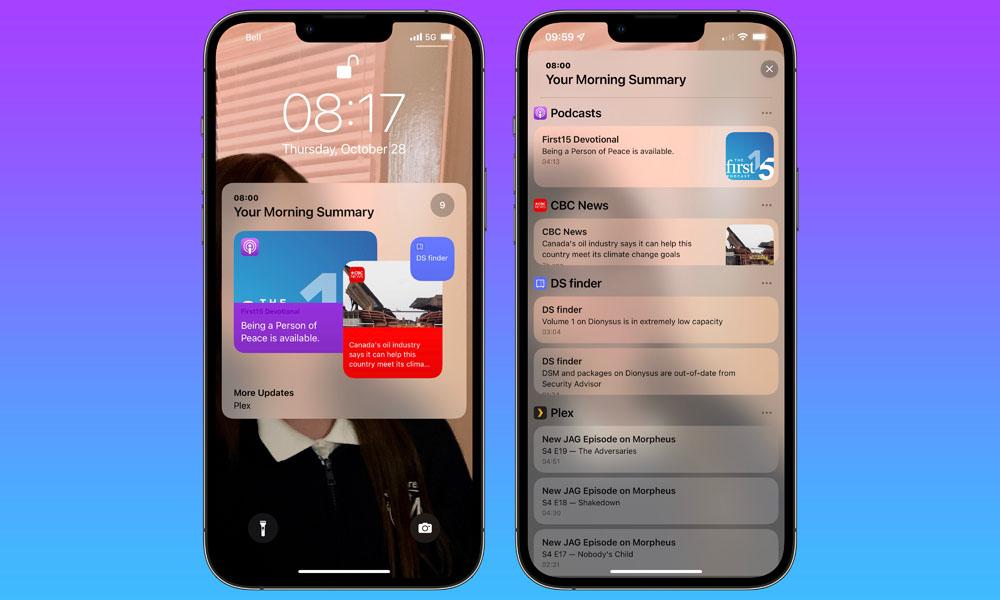
La forma de activarlo
De manera predeterminada, este resumen siempre está desactivado. Y es por ello que si te interesa vas a poder realizar la activación en los ajustes del dispositivo de una manera cómoda. En este caso, los pasos a seguir para poder activarlo son los siguientes:
- Abre Ajustes en tu iPhone o iPad.
- Desplázate hacia el apartado Notificaciones, que se encuentra en la parte intermedia de los ajustes.
- Activa el switch que se encuentra justo al lado de Resumen programado.
Una vez hecho esto, aparecerán unas opciones que son predeterminadas. Pero lo que nosotros vamos a recomendar en estos casos es realizar un proceso de personalización para ajustarlo en todos los aspectos posibles. En este caso analizamos la posibilidad de agregar las aplicaciones y también cambiar el horario en el que aparecerá el agrupamiento de las mismas.
Agregar nuevas apps al resumen
Como hemos dicho, el aspecto de personalización más fundamental es el de agregar nuevas aplicaciones al resumen. En este caso, hay que ser inteligentes y únicamente optar por aquellas apps que sean importantes para ti. En este caso se puede optar por servicios de mensajería, redes sociales, aplicaciones bancarias… Pero aquellas que no te aportan absolutamente nada es mejor que no estén en este resumen. Para poder agregar aplicaciones simplemente deberás seguir los siguientes pasos.
- Ve a Ajustes > Notificaciones > Resumen programado y, a continuación, activa “Resumen programado”.
- En “Apps en el resumen”, selecciona las apps que quieras incluir al resumen de notificaciones.
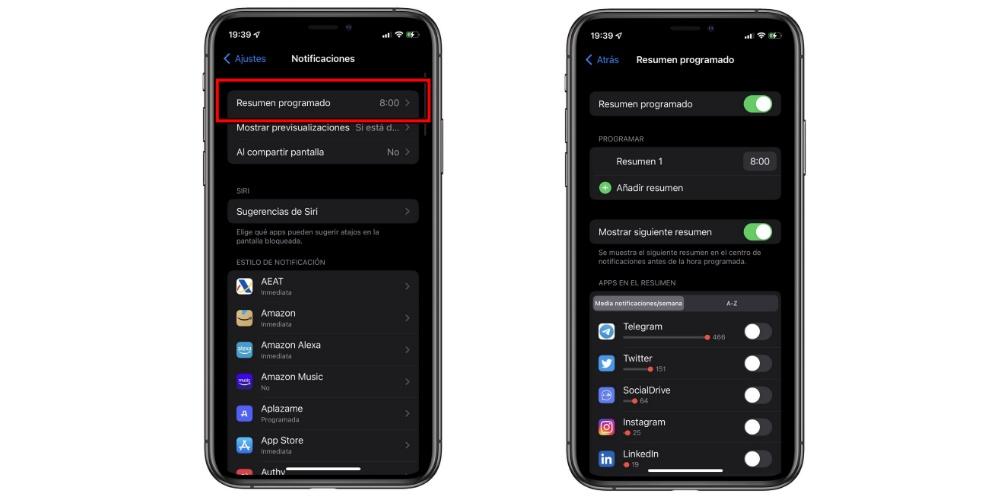
Para poder seleccionarlas, simplemente tendrás que ir eligiendo cuáles activas y cuáles desactivas. Es decir, se tiene una lista completa con todas las aplicaciones que hay instaladas en el dispositivo y con los switch las podrás ir eligiendo.
Cambiar el horario de una alerta
Además de las aplicaciones, también se debe optar por cambiar el horario. Algunas personas prefieren tener este resumen antes de ir a dormir, pero también se puede elegir tener lo primero que se va a visualizar en la mañana. Hay que destacar igualmente que no se debe limitar a un único horario, ya que se pueden agregar diferentes horas a la que recibir este resumen. Por ejemplo, puedes hacerlo para recibirlo cada hora que vaya pasando. En este caso, los pasos a seguir son los siguientes:
- Ve a Ajustes > Notificaciones > Resumen programado y, a continuación, activa “Resumen programado”.
- En el apartado Horario, pulsa el botón Añadir + para añadir un horario nuevo o el botón Eliminar – para eliminar un horario. A continuación, ajusta la hora para cada resumen programado que has configurado.
A partir de ese momento, irán apareciendo las notificaciones en el centro de notificaciones siempre que se cumpla la hora correspondiente. Sin duda es un gran apartado a tener en cuenta y que te va a permitir disponer de toda las apps a las horas más importantes de tu día.